以下是在苹果所有设备上关闭 Siri 以防止被窃听的方法。请注意,这些方法可能因设备型号和 iOS 版本而略有不同。
"在 iPhone 或 iPad 上:"
1. 打开 "设置 (Settings)" 应用。
2. 向下滚动并选择 "Siri 与搜索 (Siri & Search)"。
3. 关闭 "听取“嘿 Siri” (Listen for “Hey Siri”)" 和 "在线 Siri 请求 (Online Siri Requests)" 开关。
"听取“嘿 Siri”":这将关闭通过语音唤醒 Siri 的功能。
"在线 Siri 请求":这将阻止 Siri 将你的语音请求发送到苹果服务器进行处理,从而减少被窃听的风险。请注意,关闭此选项后,Siri 将仅在设备本地处理请求,这可能影响其功能。
"在 iPadOS 上:"
1. 打开 "设置 (Settings)" 应用。
2. 选择 "Siri 与搜索 (Siri & Search)"。
3. 关闭 "听取“嘿 Siri” (Listen for “Hey Siri”)" 和 "在线 Siri 请求 (Online Siri Requests)" 开关。
"在 macOS 上:"
1. 点击屏幕左上角的 "苹果菜单 ()",然后选择 "系统设置 (System Settings)"。
2. 向下滚动并选择 "Siri 与搜索 (Siri & Search)"。
3. 在 "Siri" 部分,
相关内容:

嘿Siri
继最新 窃听门(苹果秘密推送通知给美国政府共享信息)曝光之后,您可能会更多地考虑从您的设备可以收集哪些信息。
关于苹果虚拟助手Siri的问题和担忧经常浮现在脑海中。Siri 一直在听吗?Siri 通过触发短语“嘿 Siri”或“Siri”激活,具体取决于您的设置、设备和您运行的 iOS 版本。
早在 2019 年, 苹果承包商透露 Siri收集的信息比任何人想象的都要多得多。虽然从数字角度来看,所有这些数据都是匿名的,但许多录音来自日常对话中Siri的意外激活, 导致敏感或个人身份信息被无意中捕获到这些录音中。
几个月前,我们分享了一些 Siri 自定义提示,现在我们将帮助您了解如何选择不允许 苹果 存储和查看 Siri 录音,以及如何停用“嘿 Siri”或“Siri”提示的收听功能。别担心,您仍然可以手动激活 Siri 或完全关闭 Siri。
选择不共享您的数据以改进 Siri
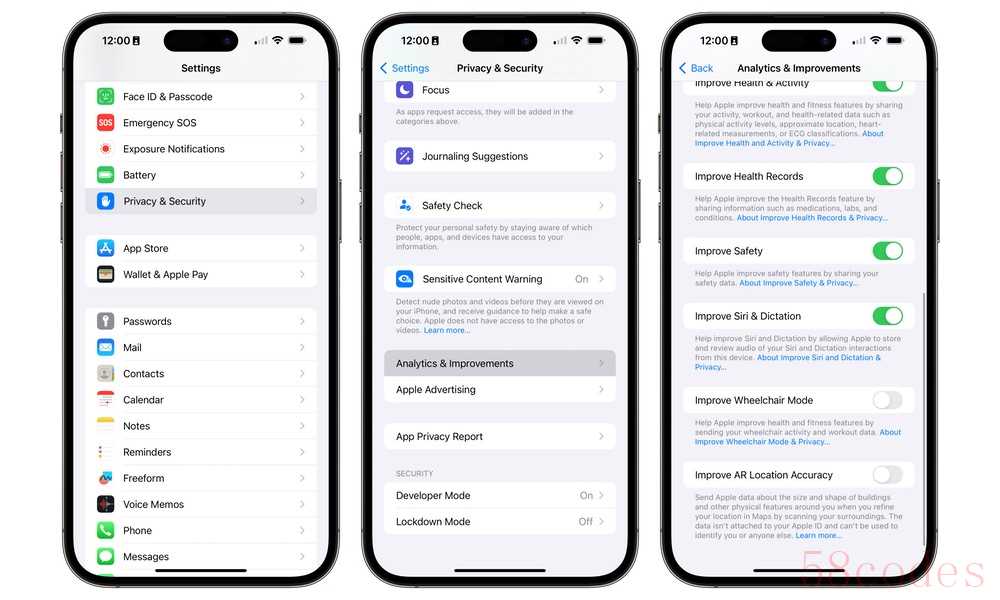
选择不共享您的数据以改进 Siri
继 2019 年 Siri 无意中记录个人对话的消息曝光后,苹果 停止让第三方承包商审查这些录音 的做法和 提供了一种更清晰的选择退出 方式首先将这些数据发送给 苹果。
- 打开设置 应用程序在您的 iPhone 或 iPad 上。
- 向下滚动并选择 隐私与安全。
- 向下滚动到底部,然后选择 分析与改进。
- 确保 改进 Siri 和听写 被关闭。
请注意,这只会停止从您将其关闭的 iPhone 或 iPad 发送数据。您需要在要停止共享 Siri 和听写分析的任何其他设备上重复这些步骤。
删除 Siri 窃听历史记录
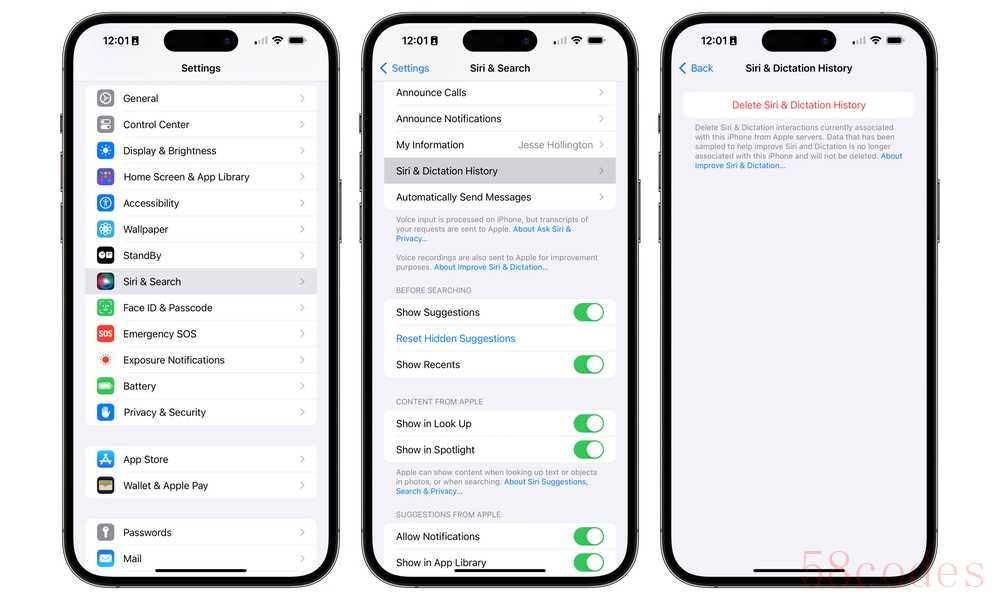
删除 Siri 窃听历史记录
关闭数据共享将阻止将 Siri 中的任何新数据发送到 苹果,但不会删除已收集的数据。幸运的是,苹果 还提供了一种方法来清除它存档的任何分析或其他记录。方法如下:
- 打开设置 应用程序在您的 iPhone 或 iPad 上。
- 选择 Siri 和搜索。
- 选择 Siri 和听写历史记录。
- 选择 删除 Siri 和听写历史记录。
与禁用发送分析一样,删除 Siri 和听写历史记录只会清除与您执行这些步骤的 iPhone 或 iPad 关联的数据。您需要在其他设备上重复这些步骤。
阻止 Siri 在 iPhone 上窃听

阻止 Siri 在 iPhone 上窃听
如果您担心 Siri 在后台收听,您可以完全禁用其语音激活功能,在这种情况下,Siri 只会在您按住按钮手动触发它时收听。
但是,请注意,在 iPhone 上停用 Siri 语音激活也会停用您家中任何 HomePod 扬声器上的语音识别功能,这意味着它们将无法再响应个人请求,例如阅读您的消息或列出您的日历和提醒事项。
以下是 在您的iPhone 和 iPad:
- 打开设置 应用程序。
- 向下滚动并选择 Siri 和搜索
- 选择 聆听
- 选择 关闭
如果您想完全关闭 Siri,请确保 按下 Siri 的侧边按钮和 锁定 时允许 Siri已关闭。
阻止 Siri 在 Apple Watch 上窃听
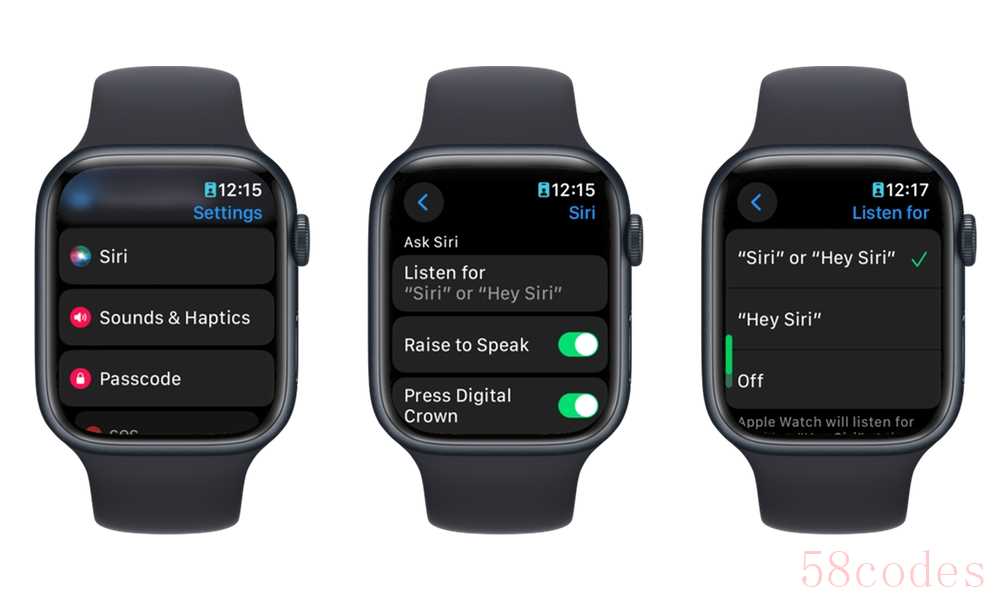
阻止 Siri 在 Apple Watch 上窃听
以下是 在您的苹果手表:
- 打开设置 应用程序并选择 Siri的
- 选择 聆听
- 选择 关闭
您也可以关闭 举手发言 如果您不希望 Siri 在您抬起手腕时开始聆听。您还可以通过关闭 “按数码表冠 ”选项,在可穿戴设备上完全禁用 Siri。
阻止 Siri 在 Mac 上窃听
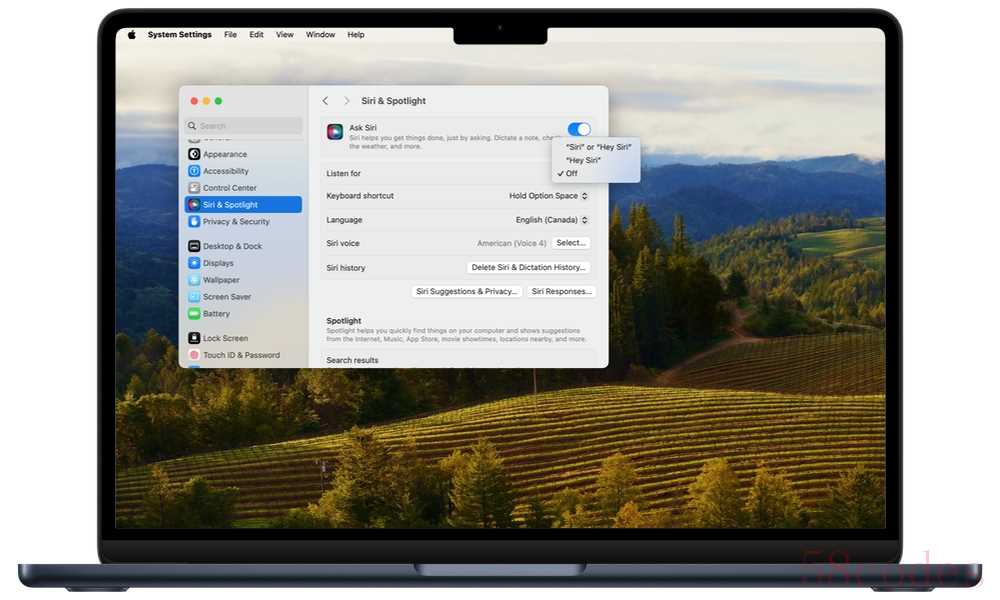
阻止 Siri 在 Mac 上窃听
您还可以通过快速进入“系统设置”来阻止 Siri 在 Mac 上收听“嘿 Siri”请求:
- 选择屏幕左上角的Apple徽标。
- 选择 系统设置 (或 旧版 macOS 上的“系统偏好设置 ”)
- 选择 Siri 和 Spotlight
- 选择 聆听
- 选择 关闭
与 iPhone 和 Apple Watch 一样,这将阻止您的 Mac 侦听 Siri 请求,但您仍然可以使用 捷径 此处显示或点按通常出现在屏幕右上角时钟附近的 Siri 按钮。您可以在 Mac 上完全停用 Siri,方法是关闭 “询问 Siri ”开关。
阻止 Siri 在 HomePod 上窃听

阻止 Siri 在 HomePod 上窃听
您还可以通过iPhone、iPad 或 Mac 上的 Home app 设置。方法如下:
- 打开Home app。
- 选择右上角的三点菜单按钮。
- 选择 家庭设置。
- 向下滚动并选择 听“Siri”或“嘿Siri”。
- 关闭您不想让 Siri 收听的 HomePods。
与其他 Apple 设备一样,这只会禁用 Siri 的语音激活功能。您仍然可以通过按住顶部的触控按钮从 HomePod 手动启动 Siri。若要在 HomePod 上完全停用 Siri,您需要在“家庭 ”App 中 打开各个 HomePod 设置,然后关闭 Siri 的“按住”。
您还可以通过以下命令从任何单个 HomePod 禁用“嘿 Siri” “嘿 Siri,关闭'嘿 Siri'。” 当您在观看电视节目或进行正常对话时 Siri 错误地唤醒时,这很方便。这种情况在 HomePod 上可能会更频繁地发生,因为与您的 iPhone 不同,Apple 的智能扬声器不会经过训练,只能识别您的声音。
掌控您的隐私
苹果 对用户隐私的承诺体现在它使用端到端加密、应用程序权限控制和其他政策等功能上。尽管如此,积极了解和管理隐私设置对于保护您的个人信息至关重要。随着 苹果 和其他技术的发展,了解 Siri 的设置只是提高隐私意识的一个组成部分。
编者小语:
在繁杂的数码世界中,我们为您筛选最有价值的资讯,提供最实用的使用心得。每一个点击、每一次分享,都是我们前行的动力。您的【关注】,是我们不断探索、不断进步的动力源泉。
在繁杂的数码世界中,我们为您筛选最有价值的资讯,提供最实用的使用心得。每一个点击、每一次分享,都是我们前行的动力。您的【关注】,是我们不断探索、不断进步的动力源泉。

 微信扫一扫打赏
微信扫一扫打赏
 支付宝扫一扫打赏
支付宝扫一扫打赏
